Hướng dẫn cách xóa bài viết trên Facebook nhanh chóng
Facebook giờ đây được xem như một “không gian sống” khác của mọi người, nhất là người trẻ. Tại nền tảng này, người dùng có thể thoải mái chia sẻ hình ảnh, video và nhiều thứ hay ho khác để những người xung quanh được biết. Việc học cách xóa bài viết trên Facebook sẽ giúp bạn bảo vệ quyền riêng tư cá nhân, sửa đổi/cập nhật thông tin, quản lý hình ảnh cá nhân…
Cách xóa bài viết trên Facebook nhanh gọn được thực hiện như sau:
- Bước 1: Người dùng truy cập ứng dụng Facebook trên điện thoại hoặc máy tính => nhấn chọn vào Avatar cá nhân => chọn bài viết muốn xóa => chọn tiếp vào dấu 3 chấm ở bài viết.
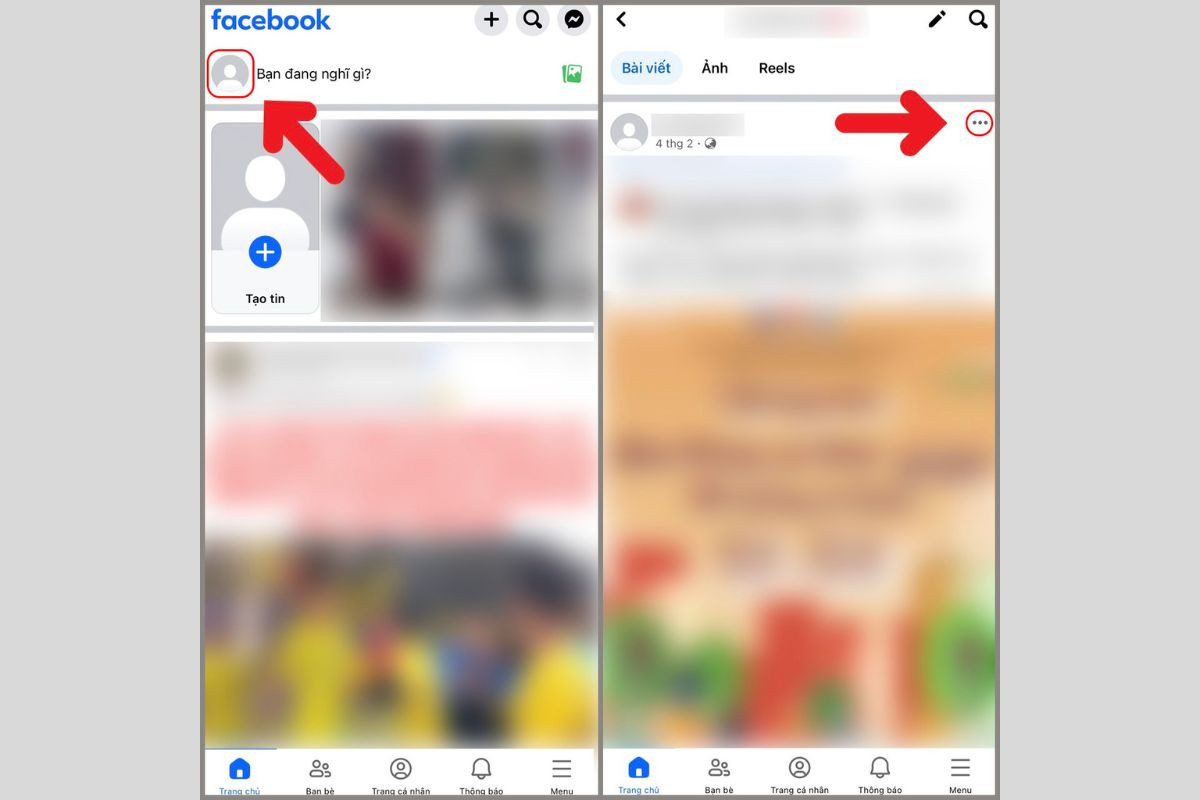
- Bước 2: Bạn nhấn chọn mục Chuyển vào thùng rác => nhấn tiếp Chuyển để xác nhận xóa bài viết thành công.
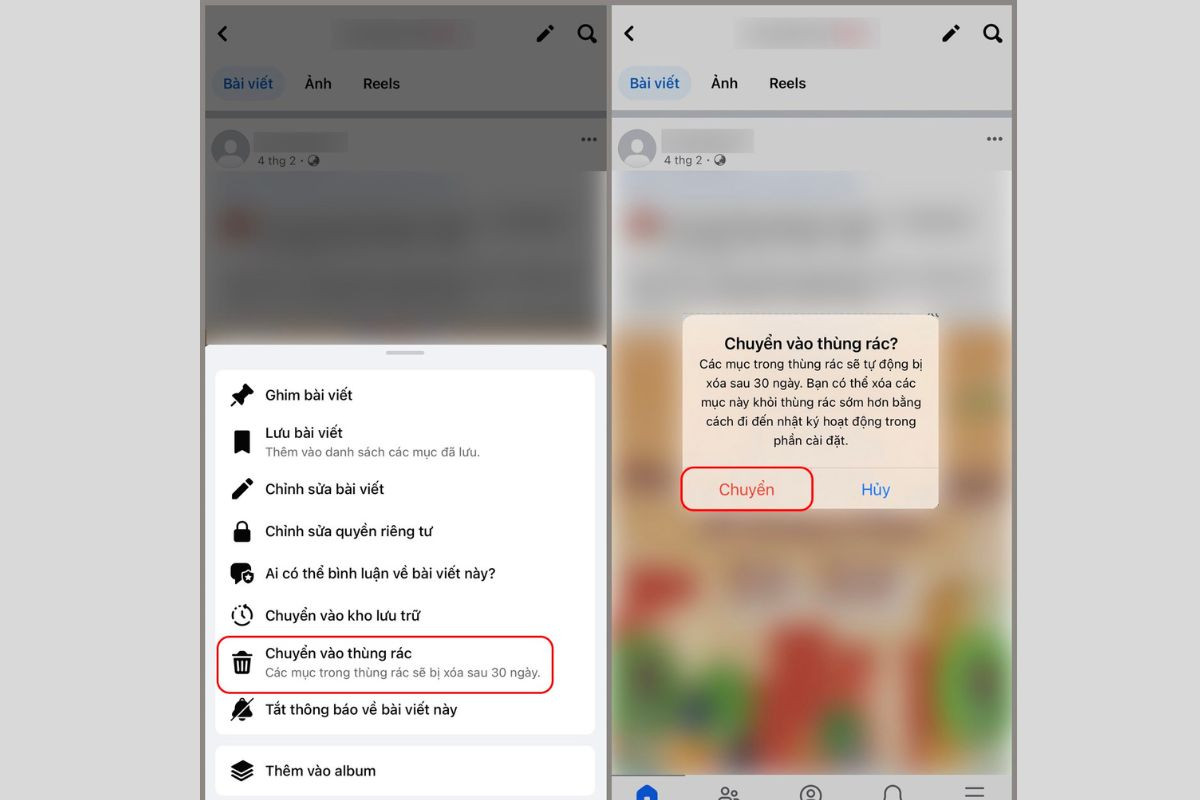
Hướng dẫn chi tiết cách xóa bài viết trên Facebook trong từng trường hợp
Ngoài cách xóa bài viết trên Facebook, bạn còn có thể dễ dàng xóa bài viết đã đăng trên fanpage, hội nhóm, bài viết được bạn bè gắn thẻ… Tùy vào từng trường hợp, cách xóa có thể thay đổi.
Xóa bài viết trên trang cá nhân
Cách xóa bài viết trên Facebook cá nhân được thực hiện như sau:
- Bước 1: Bạn truy cập ứng dụng Facebook trên điện thoại => nhấn vào Avatar cá nhân của mình => nhấn vào dấu gạch ngang ở góc trên bên phải màn hình => chọn tiếp mục Nhật ký hoạt động.
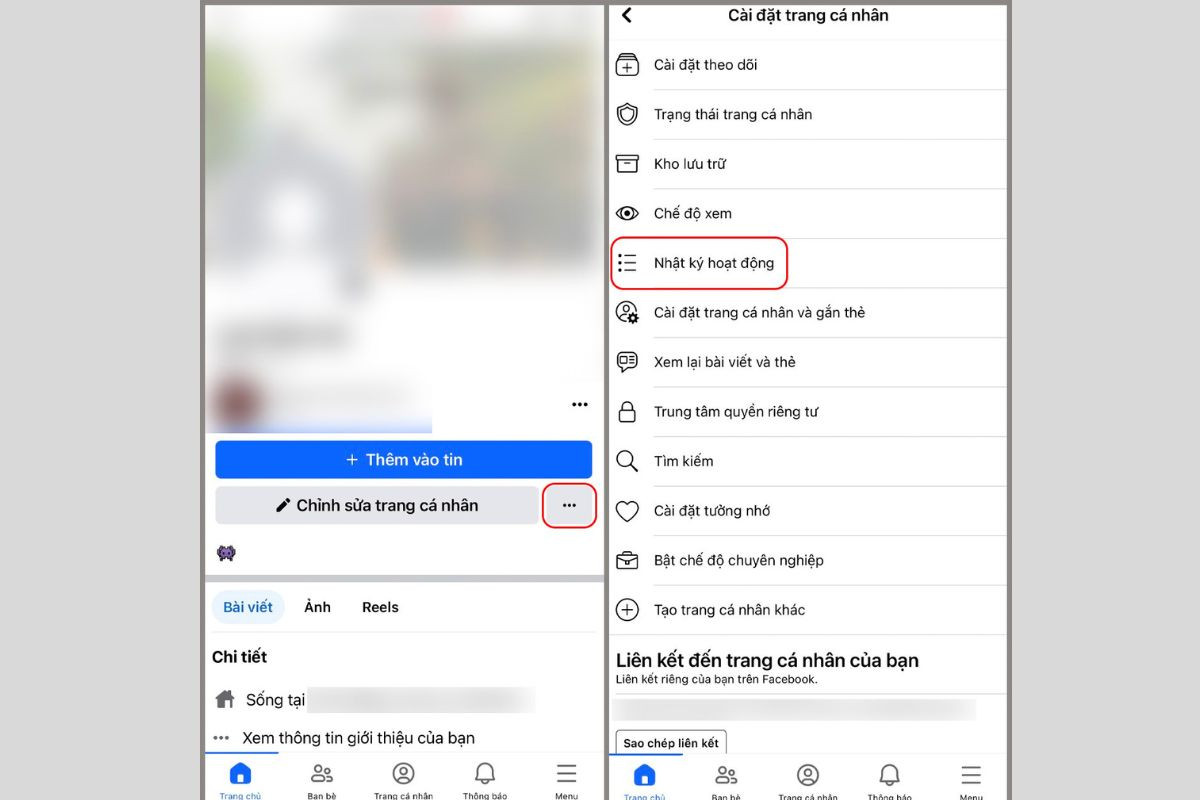
- Bước 2: Bạn nhấn tiếp vào mục Hoạt động của bạn trên Facebook => chọn tiếp Bài viết => chọn Quản lý bài viết => chọn Bộ lọc.
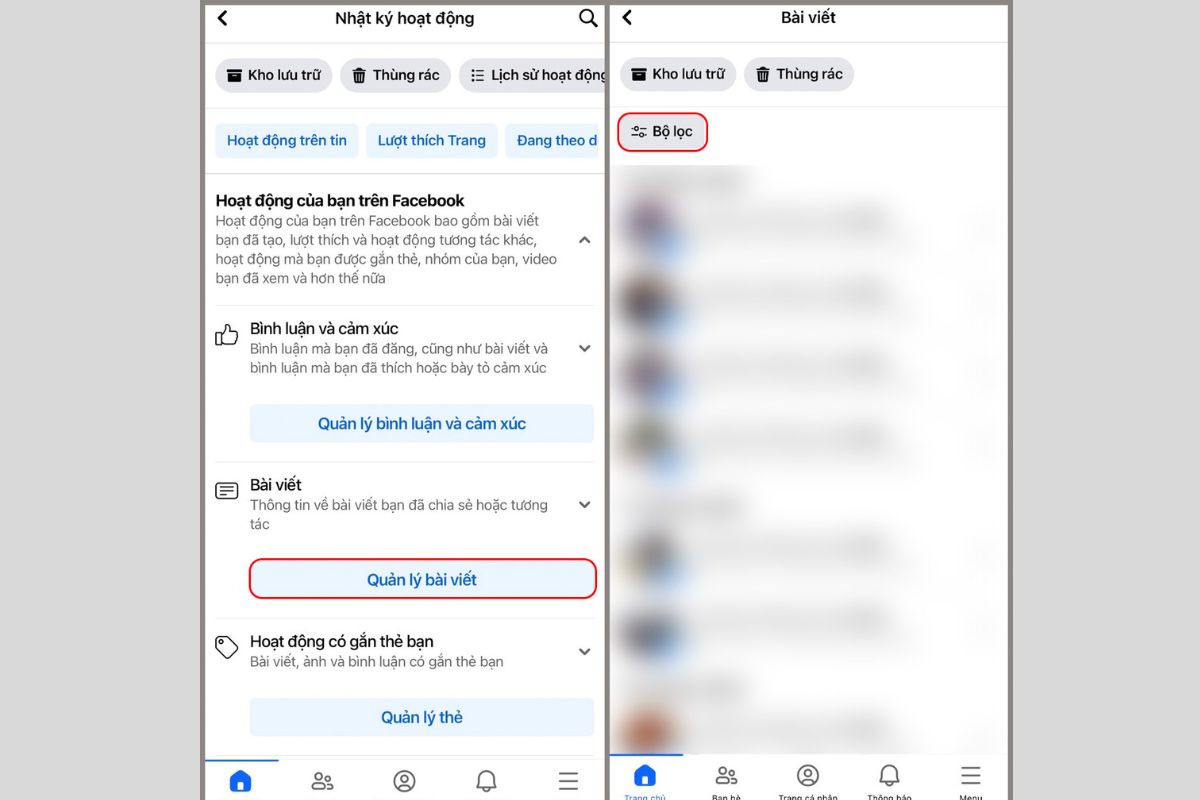
- Bước 3: Bạn tiếp tục nhấn chọn vào Hạng mục => chọn tiếp Bài viết, ảnh và video của bạn.
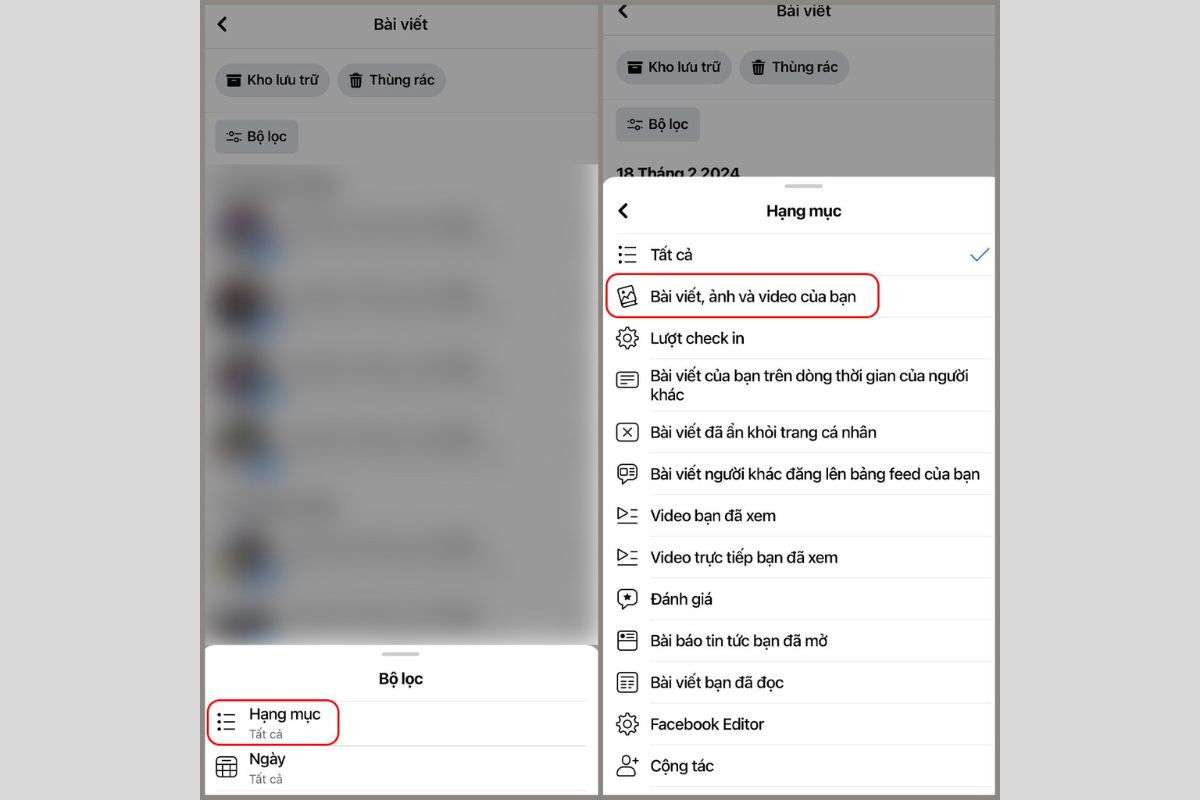
- Bước 4: Bạn chọn vào mục Tất cả => click mục Bỏ đi để xác nhận xóa bài viết đã chọn.
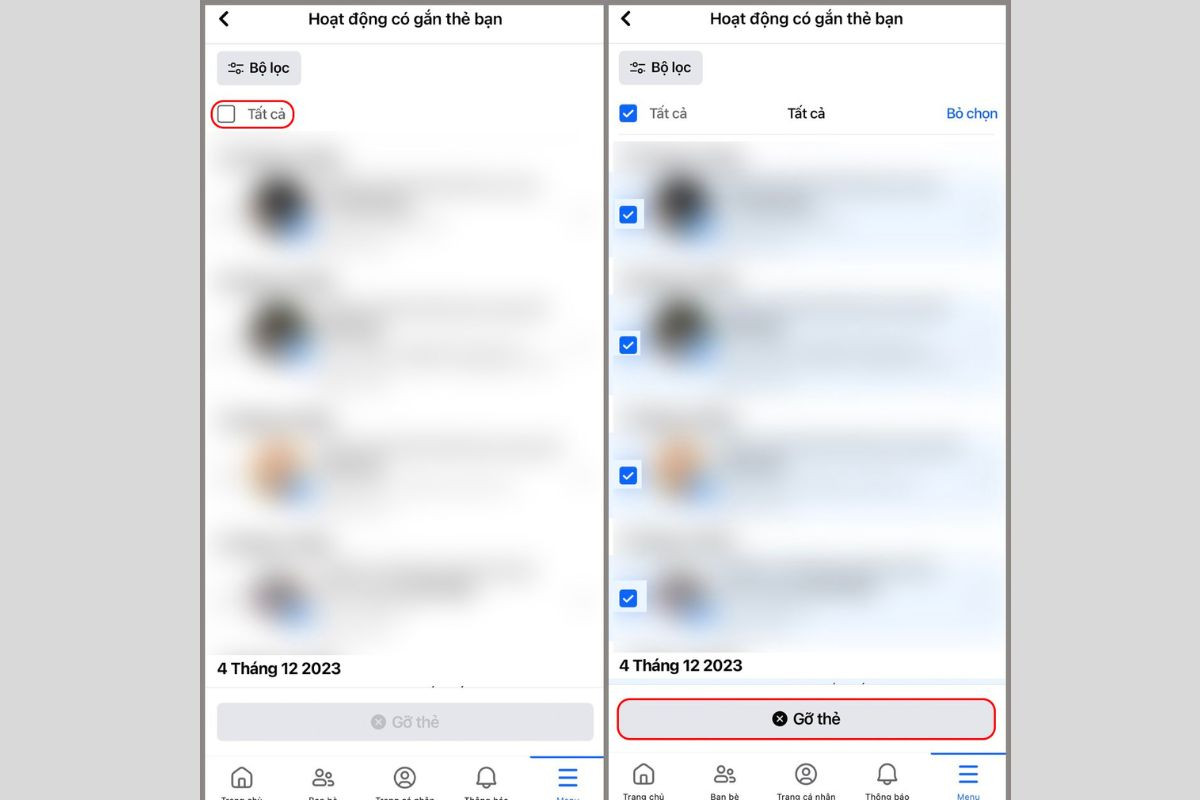
Xóa bài viết đã đăng trên hội nhóm
Khi nhu cầu sử dụng mạng Facebook tăng lên, việc bạn đăng bài trên hội nhóm trở nên rất bình thường. Tuy nhiên, khi bài viết đăng trên các hội nhóm đã cũ hoặc không còn phù hợp thì bạn có thể xóa bài ngay lập tức. Cách xóa bài viết trên Facebook được đăng trên hội nhóm như sau:
- Bước 1: Bạn truy cập vào trang cá nhân của mình trên Facebook => nhấn chọn Menu => chọn Nhóm.
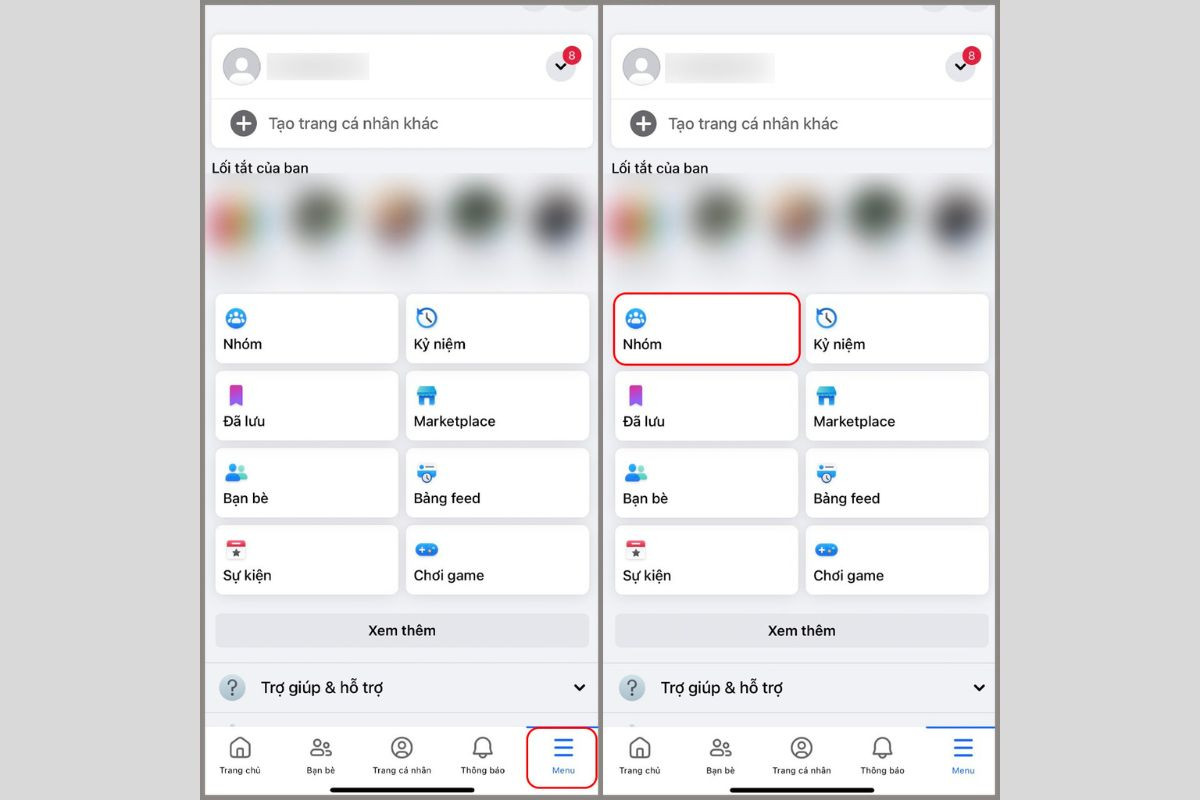
- Bước 2: Bạn chọn vào nhóm mà mình muốn xóa bài viết => chọn bài viết cần xóa => chọn tiếp vào dấu ba chấm ở bài viết đó => chọn Xóa. Như vậy, bài viết này sẽ biến mất khỏi hội nhóm đó.
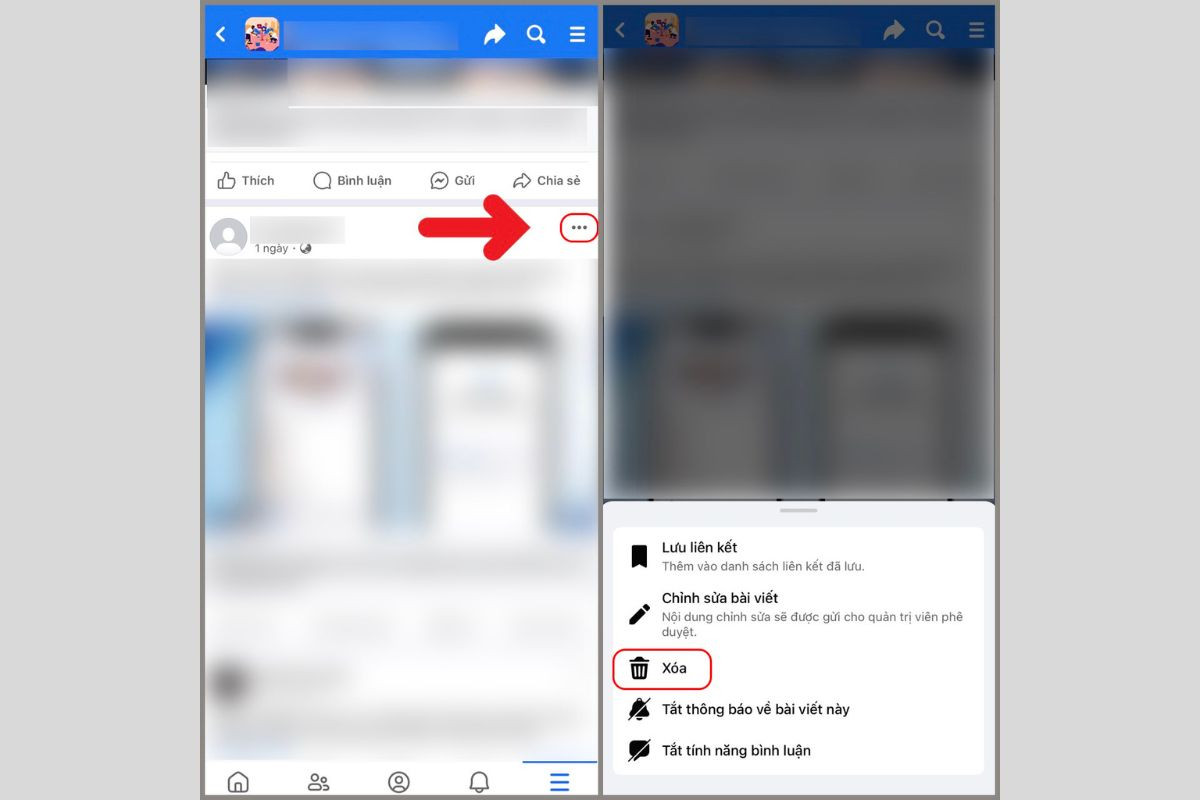
Cách xóa, loại bỏ bài viết đã được gắn thẻ
Ngoài việc tự đăng bài, bạn còn có thể được bạn bè gắn thẻ bài viết. Nếu không muốn được gắn thẻ, bạn hãy thực hiện các bước sau đây:
- Bước 1: Người dùng truy cập Facebook cá nhân của mình trên điện thoại => nhấn vào Avatar cá nhân => chọn vào biểu tượng dấu ba chấm => chọn mục Nhật ký hoạt động.
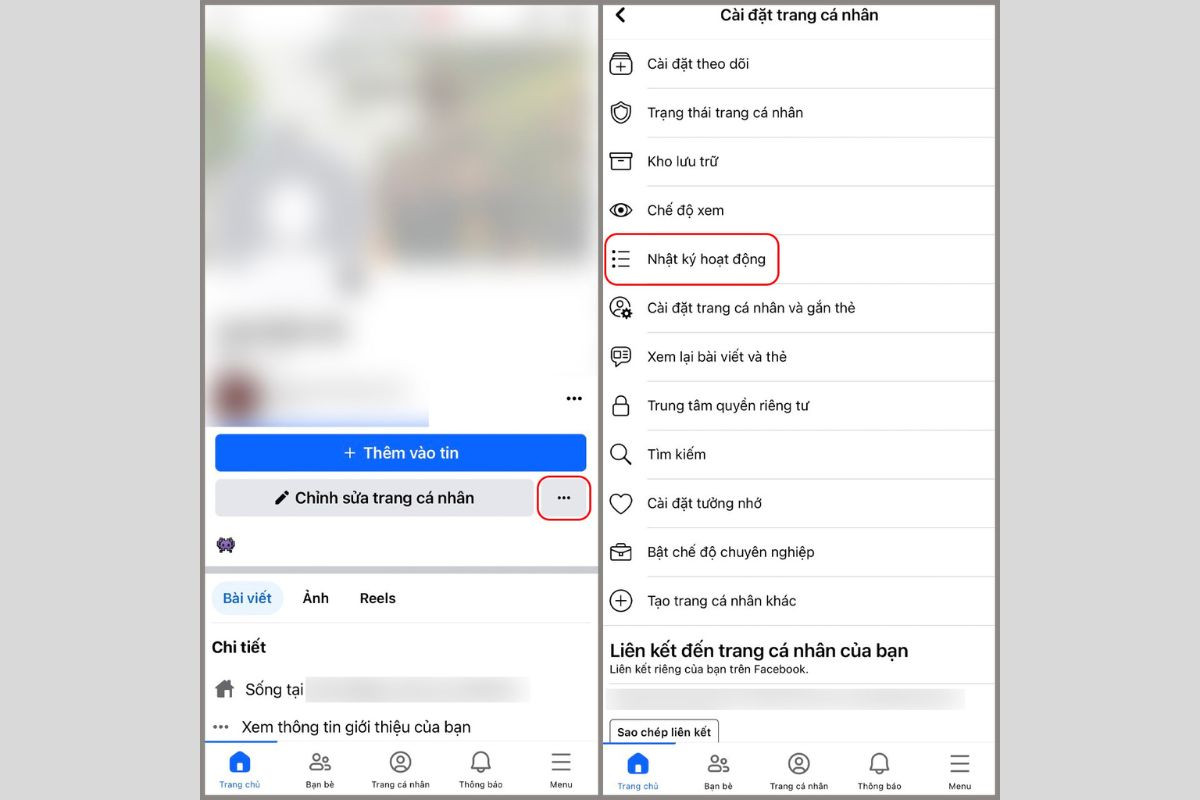
- Bước 2: Bạn nhấn chọn mục Hoạt động của bạn trên Facebook => chọn mục Hoạt động có gắn thẻ bạn => chọn Quản lý thẻ.
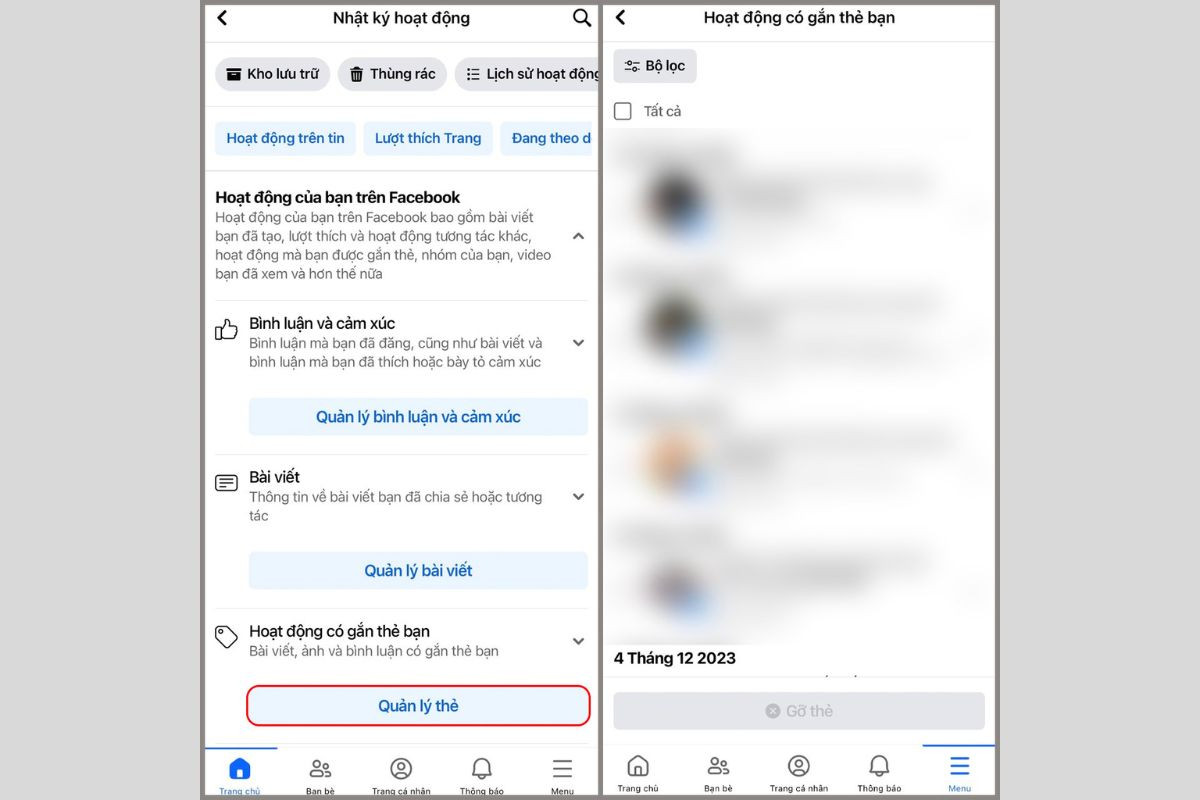
- Bước 3: Bạn có thể chọn một bài viết được gắn thẻ hoặc chọn Tất cả nếu muốn gỡ thẻ ở tất cả các bài viết => chọn Gỡ thẻ để tiến hành xóa thẻ là xong.
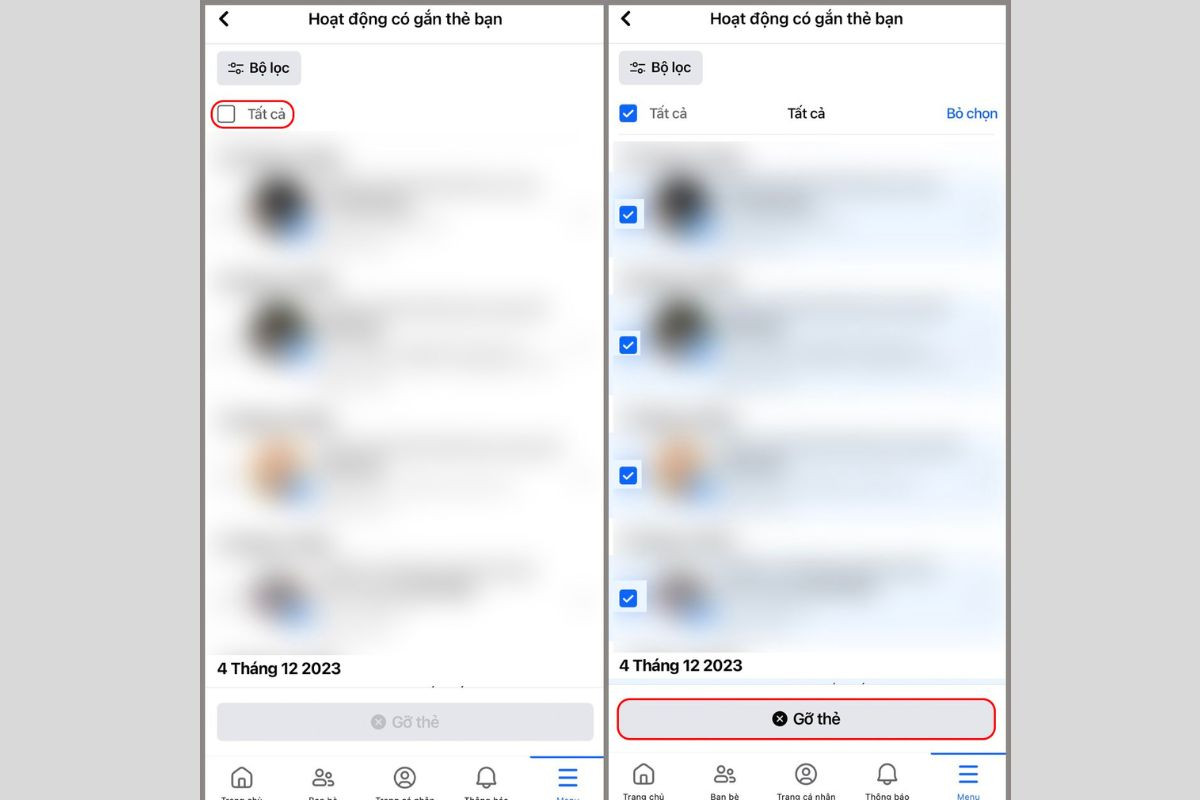
Cách xóa bài viết được đăng trên Fanpage
Nếu bạn đang quản lý một Fanpage thì bạn có toàn quyền thêm, chỉnh sửa, xóa bài viết. Cách xóa bài viết trên Facebook được thực hiện như sau:
- Bước 1: Bạn truy cập Facebook => nhấn chọn Menu và chọn vào Trang => chọn trang có bài viết mà bạn muốn xóa.
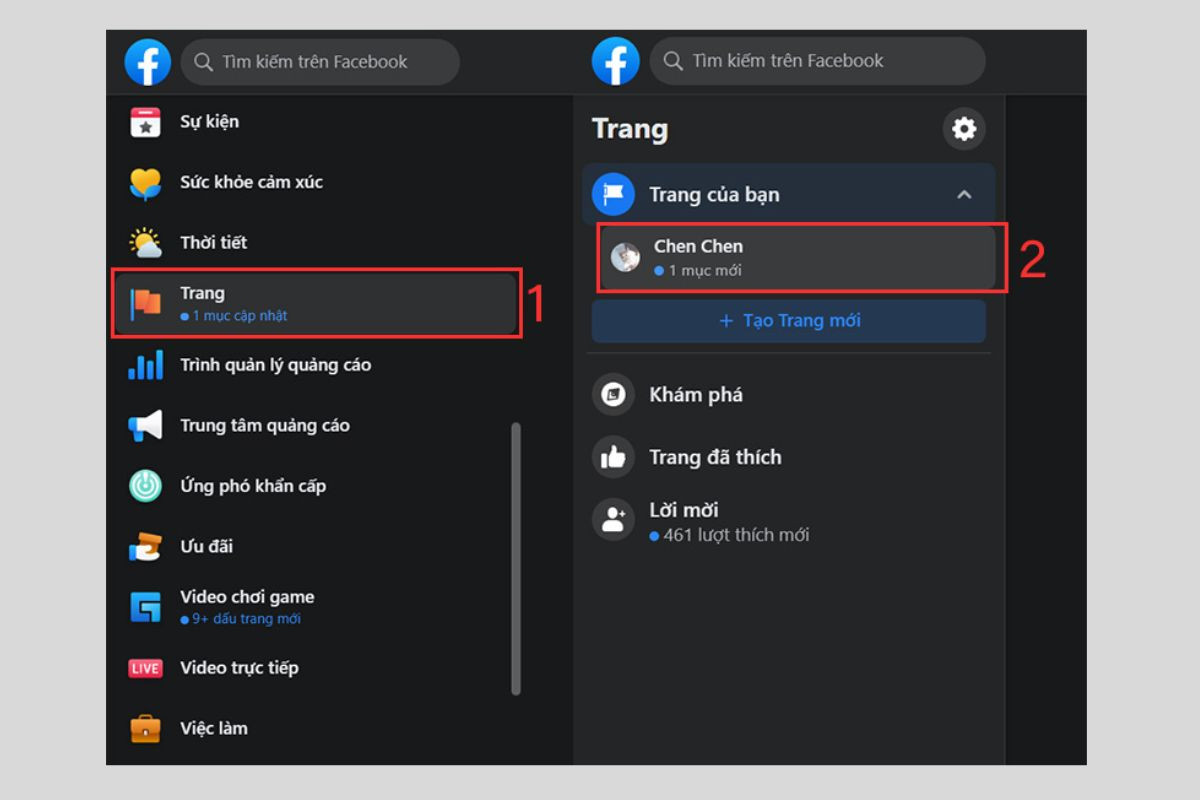
- Bước 2: Bạn chọn tiếp vào mục Công cụ đăng nằm ở bên trái màn hình.
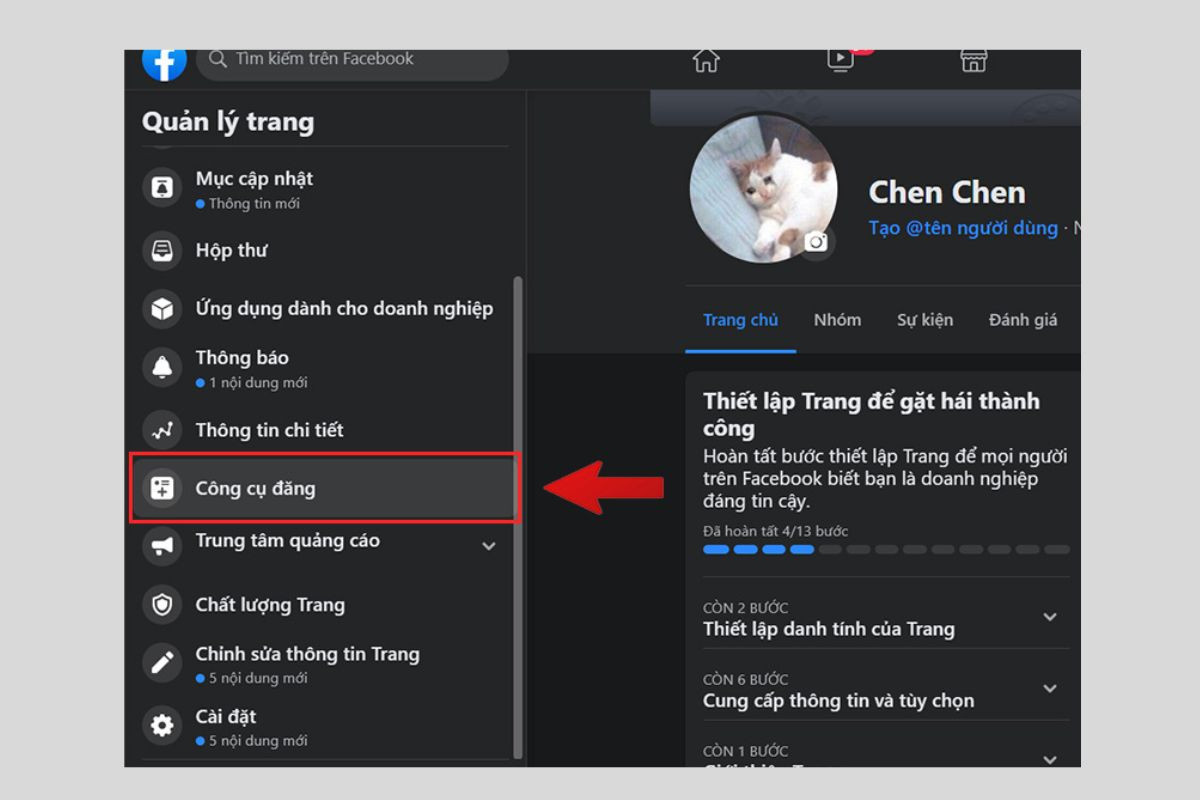
- Bước 3: Bạn chọn các bài viết mà mình muốn xóa => chọn Hành động => chọn Xóa là xong.
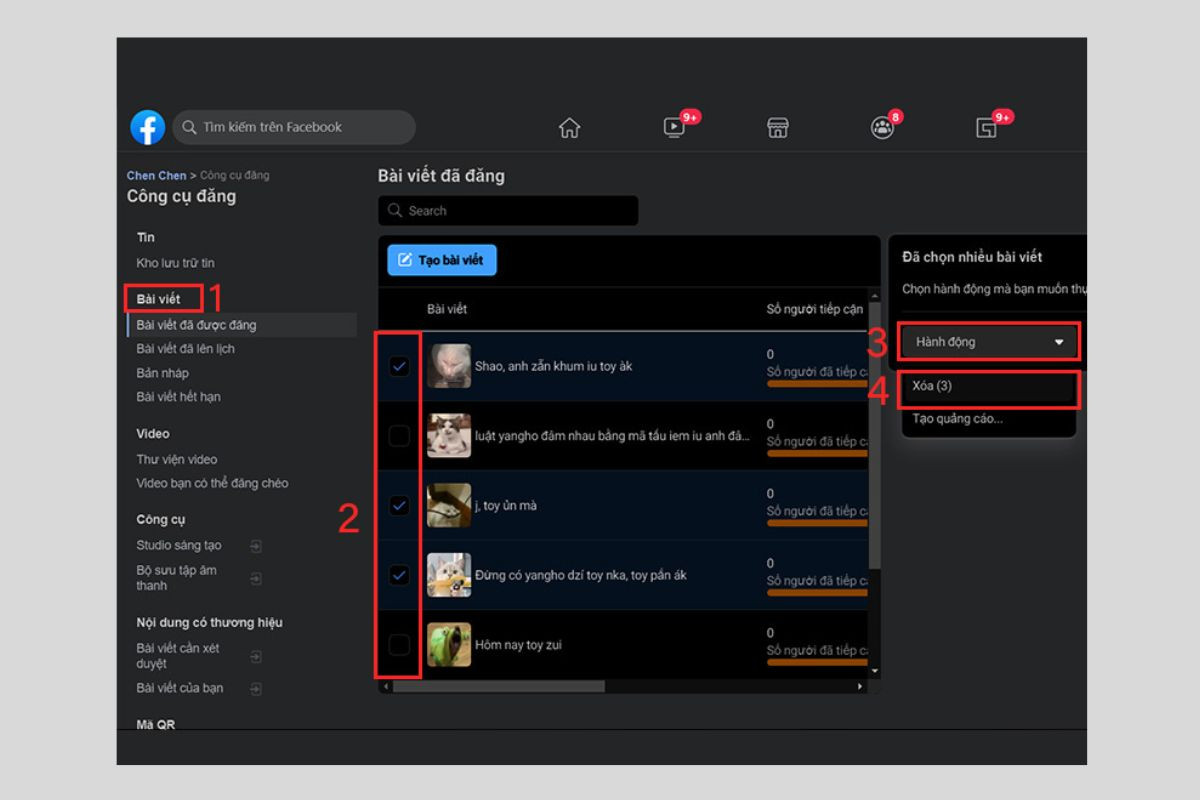
Bài viết trên Facebook đã xóa có khôi phục được không?
Facebook đã thiết lập tính năng khôi phục bài viết nhằm hỗ trợ người dùng trong trường hợp lỡ tay xóa các bài viết. Tuy nhiên, nội dung bài viết, hình ảnh xóa chỉ có thể khôi phục trong vòng 30 ngày. Sau thời gian này, bài viết không thể khôi phục dưới mọi hình thức.
Cách khôi phục bài viết đã xóa trên Facebook được thực hiện như sau:
- Bước 1: Bạn truy cập vào trang cá nhân Facebook của mình => chọn vào biểu tượng dấu ba chấm => chọn Lưu trữ.
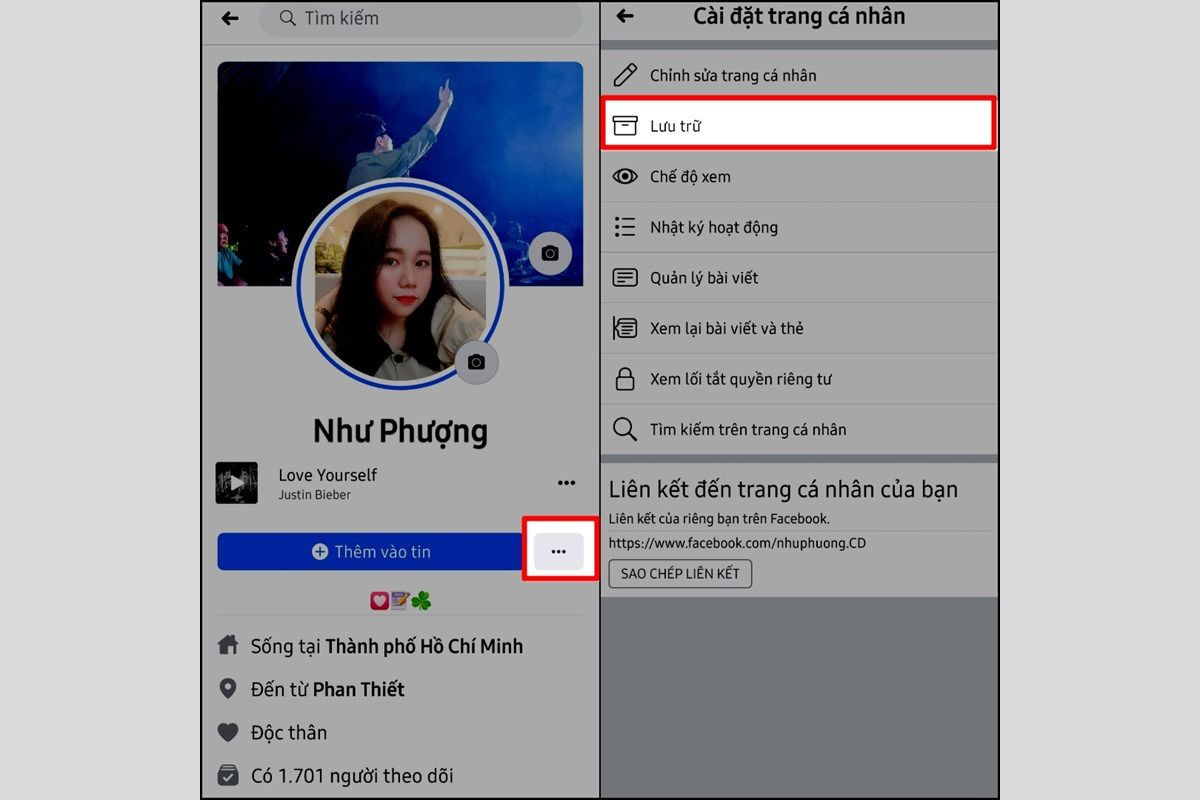
- Bước 2: Chọn vào mục Thùng rác và chọn bài viết mà mình muốn khôi phục.
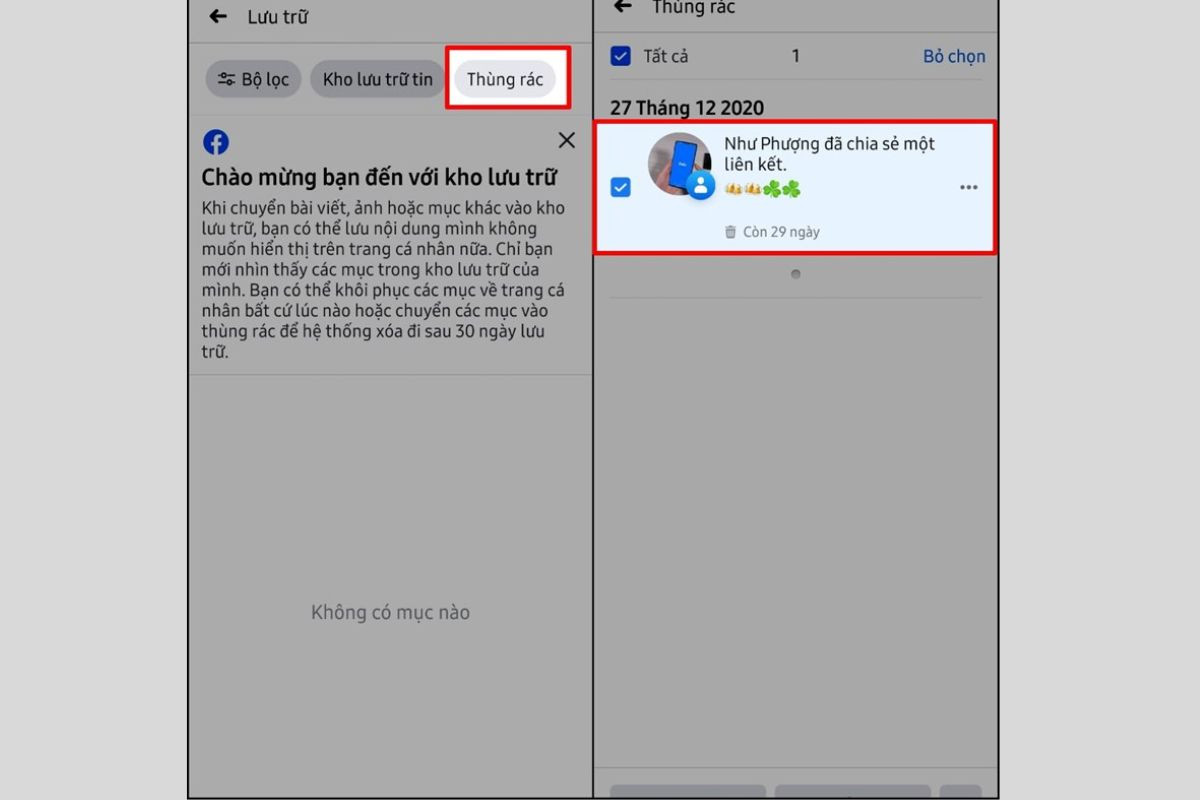
- Bước 3: Bạn nhấn chọn tiếp vào mục Khôi phục => nhấn tiếp vào mục Khôi phục một lần nữa để hoàn tất quy trình.
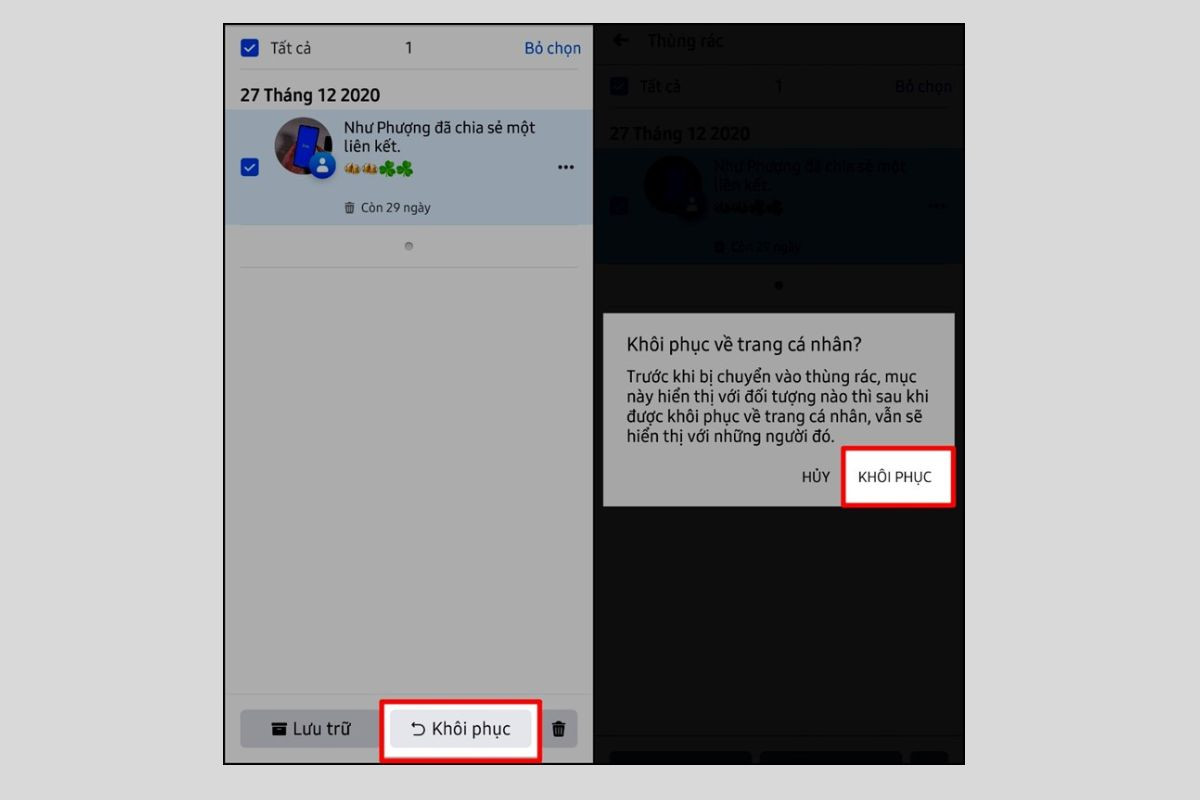
Hướng dẫn thiết lập quyền riêng tư cho bài viết
Ngoài việc tìm hiểu cách xóa bài viết trên Facebook, việc thiết lập quyền riêng tư cho bài viết cũng là thông tin được nhiều người quan tâm. Thiết lập quyền riêng tư cho phép bạn chia sẻ thông tin với đối tượng phù hợp, ẩn các bài viết cũ. Cách thiết lập quyền riêng tư cho bài viết như sau:
- Bước 1: Bạn chọn vào mục Facebook cá nhân của mình => nhấn vào dấu ba chấm ở góc bên phải bài viết muốn thay đổi quyền riêng tư.
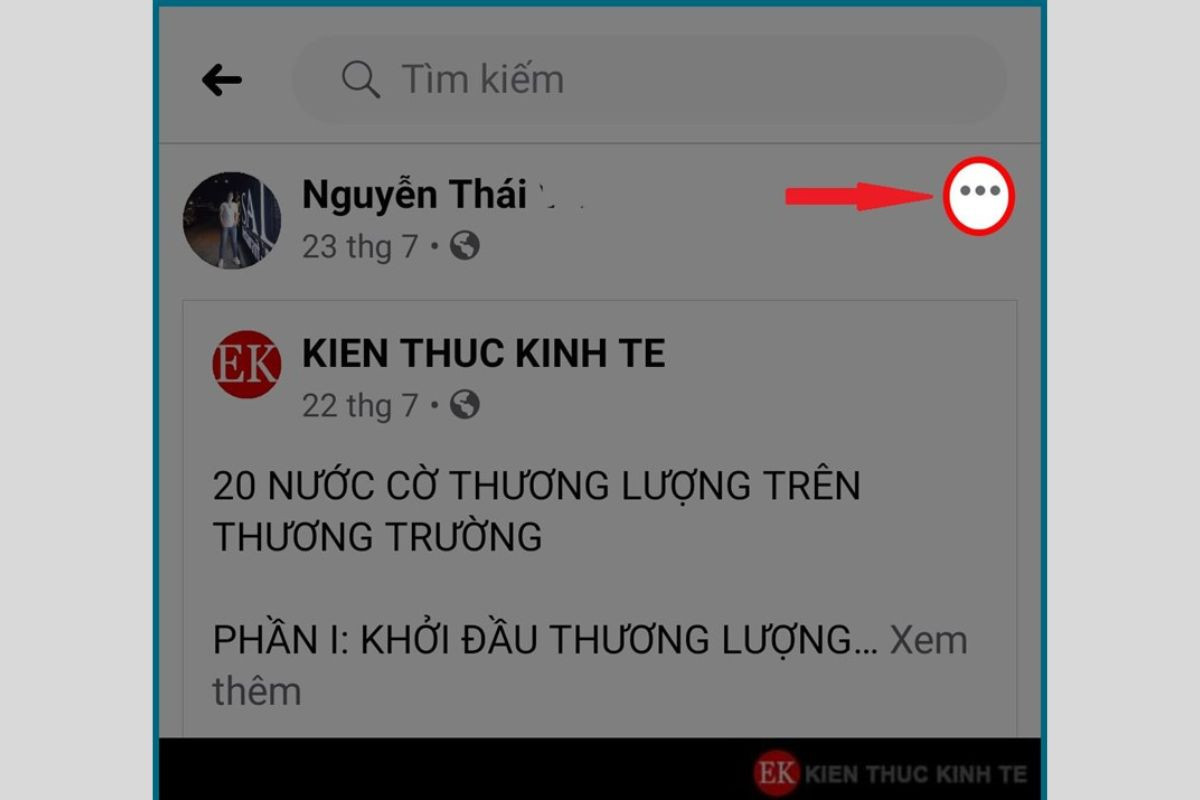
- Bước 2: Bạn nhấn tiếp vào mục Chỉnh sửa quyền riêng tư.
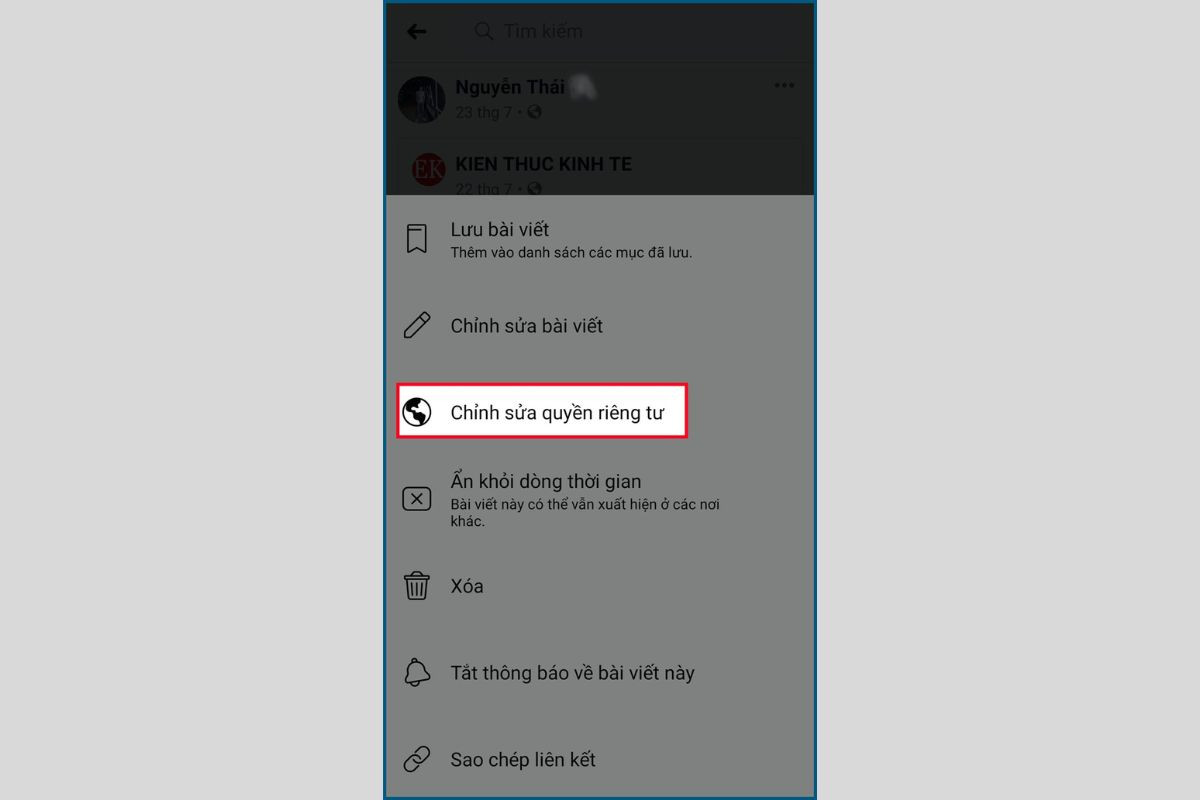
- Bước 3: Bạn chọn mục Xem thêm => chọn chế độ Chỉ mình tôi/Bạn bè để thay lựa chọn đối tượng có thể nhìn thấy bài viết đó.
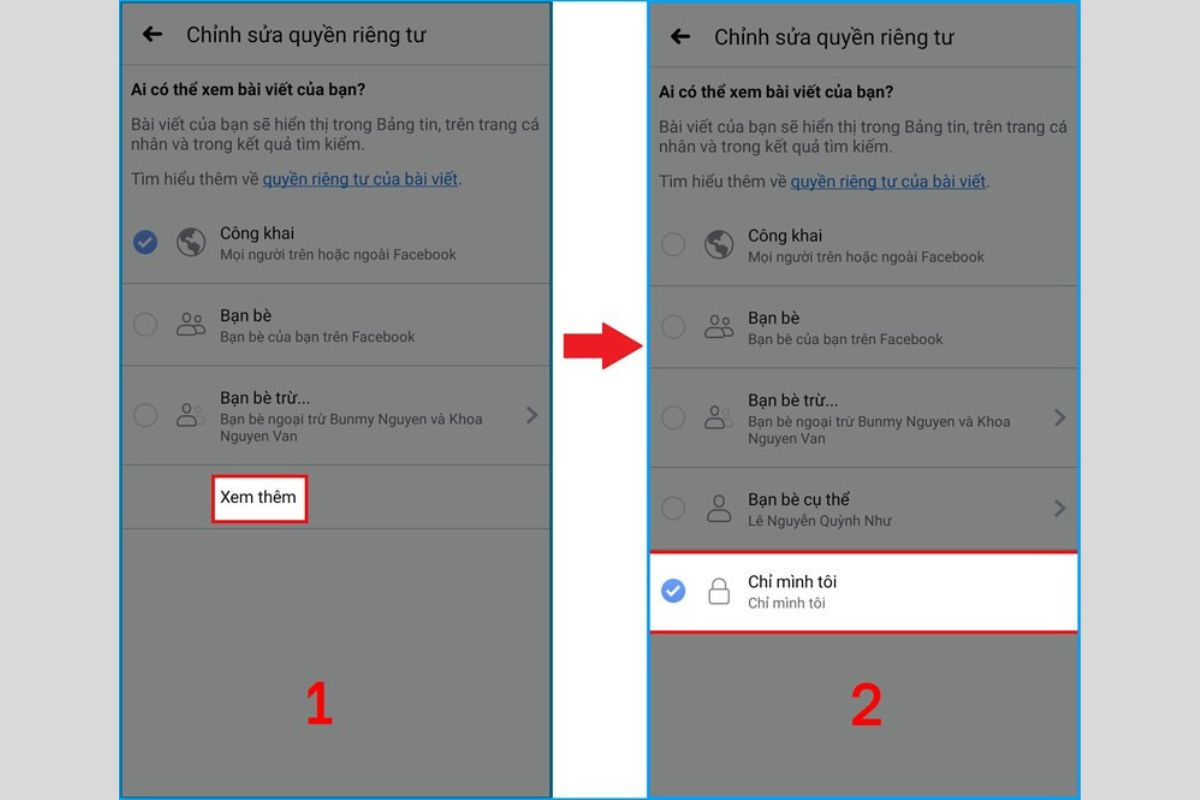
Cách xóa bài viết rất đơn giản, nhanh chóng, ai cũng có thể thực hiện được. Thông qua cách xóa này, bạn có thể làm mới trang Facebook của mình hơn, loại bỏ những nội dung rác dễ dàng. Chúc bạn sẽ luôn xây dựng cho mình một trang Facebook đẹp, ấn tượng



























